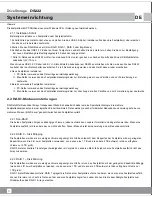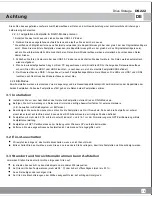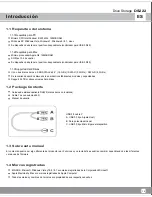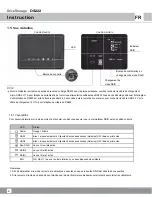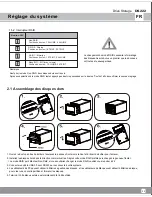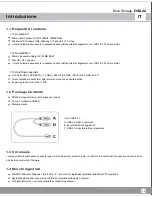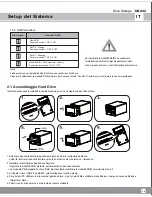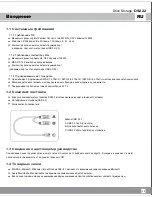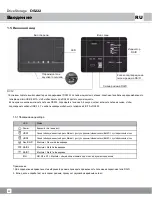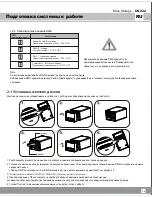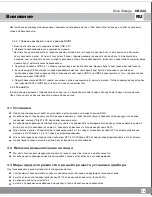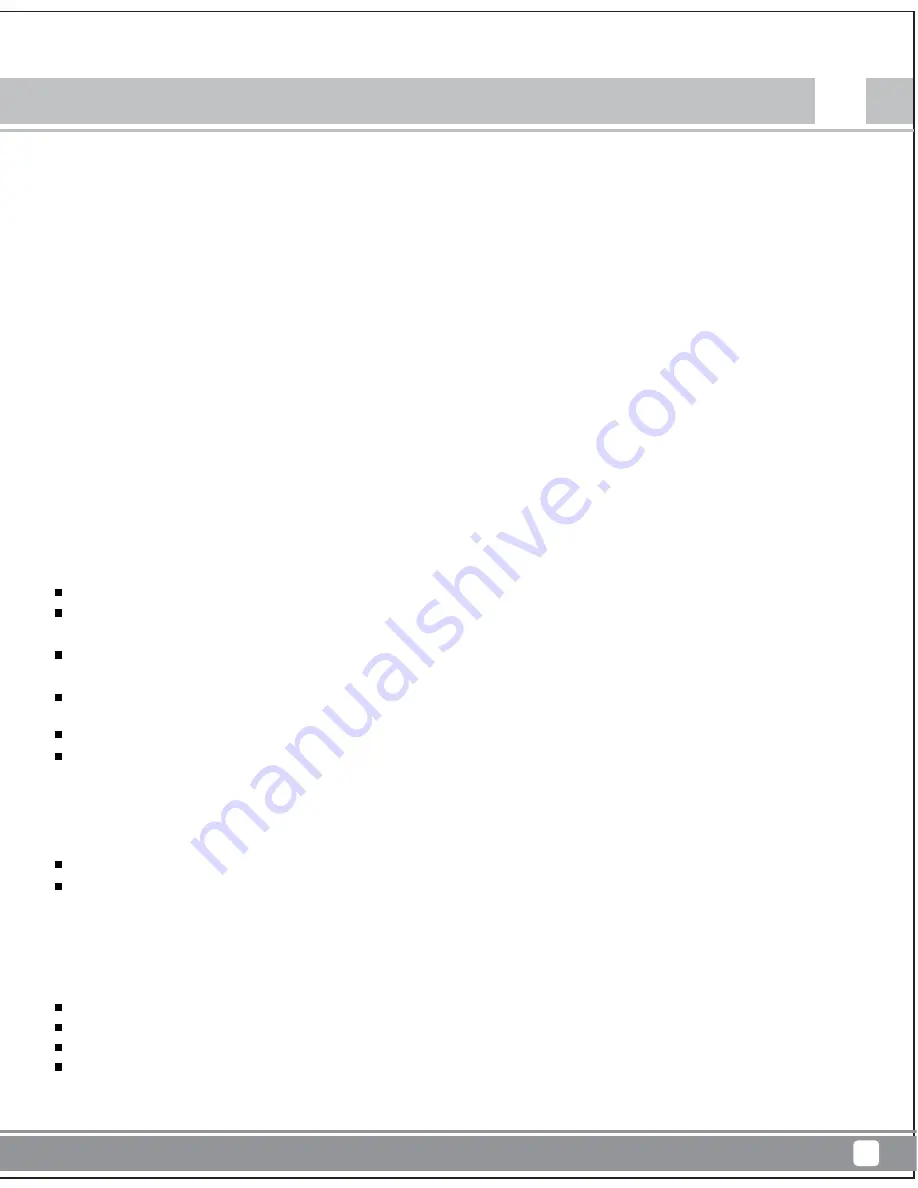
FR
Attention
Drive Storage
DS222
24
3.1 Installation
Avant de connecter l'appareil, installez les disques durs et réglez le mode RAID.
Il faut toujours suivre la procédure correcte de débranchement pour le matériel externe (par ex., éjecter le SE avant le retrait)
pour éviter une perte de données.
N'endommagez aucun des composants et ne forcez pas les disques en place. Si vous éprouvez des difficultés à glisser le disque
en place, assurez-vous que le connecteur SATA est placé correctement.
Les disques durs dépassant 2,2 To requièrent un changement vers une partition GPT dans la gestion des disques sous
Windows 7 et 8 / 8.1 et avant le formatage.
Les disques durs dotés de partition GPT doivent être reformatés sous Windows XP pour être utilisés.
Ne retirez pas un disque dur connecté tant que le disque dur est en cours d'utilisation.
3.2 Mise sous tension/hors tension
Nous recommandons fortement que vous éteignez l'appareil lorsque vous ne l'utilisez pas.
Éteignez l'appareil lorsque vous le replacez pour éviter d'endommager les disques durs.
3.3 Précautions d'emplacement et d'installation
Des endroits directement au soleil, près de radiateurs ou d'autres sources de chaleur.
Des endroits à haute température (plus de 38°C) ou à forte humidité (plus de 90%).
Des endroits avec beaucoup de sâble ou de poussière.
Des endroits sujets à des vibrations, des chocs ou non horizontal.
Evitez l'installer votre appareil dans les endroits suivants :
2.2.3.1 Faire passer le lecteur en échec en mode RAID1
1. Mettez hors tension et débranchez le câble USB 3.0 Y.
2. Retirez le lecteur défectueux et remplacez-le par un lecteur neuf.
* Nous conseillons vivement d'utiliser un disque dur neuf (la capacité doit être supérieure ou égale à celle du lecteur d'origine).
Si vous utilisez un ancien disque dur (la capacité doit être supérieure ou égale à celle du lecteur d'origine), veuillez sauvegarder
ses données si nécessaire. Le processus de reconstruction écrasera automatiquement toutes les données pré-existantes.
3. Utilisez un câble USB 3.0 Y pour connecter votre ordinateur et mettez sous tension. Cela reconstruira les données
automatiquement.
4. Si un ensemble reconstruit est connecté à votre PC, la DEL clignote rapidement pour indiquer le processus de reconstruction
des données. (La DEL s'affiche sur HDD1 ou HDD2, en fonction de l'emplacement du disque dur/SSD remplacé)
5. Il faudra plusieurs heures pour reconstruire la matrice RAID 1 en fonction de la capacité de votre disque. Les voyants DEL
HDD1 et HDD2 deviennent bleu fixe une fois la reconstruction terminée.
2.2.4 Mode BIG
Deux disques sont combinés pour ne faire qu'un seul volume et la capacité totale est égale à la capacité combinée des deux
disques durs. Si un disque tombe en panne, les données des deux disques seront perdues.
Содержание DS222
Страница 18: ......
Страница 20: ......
Страница 55: ......
Страница 61: ...CN Drive Storage DS222 60 3 1 RAID SATA 2 2TB Windows 7 8 8 1 GPT GPT Windows XP 3 2 3 3 38 C 90 3 4 2 2 4 BIG...
Страница 64: ...G11221860...